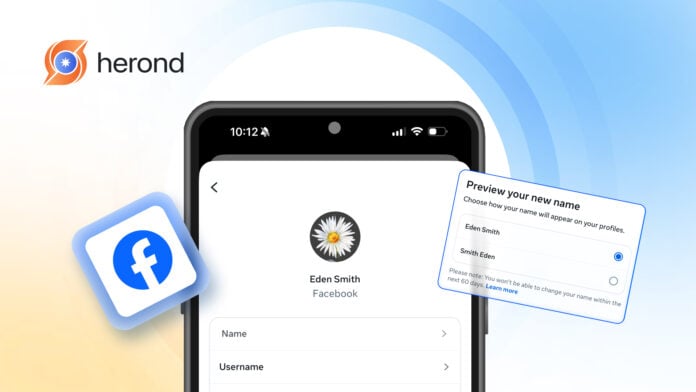Đổi tên facebook là nhu cầu chung của rất nhiều người dùng hiện nay. Có những người sẽ muốn làm mới trang facebook của mình bằng những cái tên độc đáo. Hoặc đơn giản họ chỉ muốn thay đổi tên gọi theo sở thích cá nhân. Vậy làm cách nào để đổi tên Facebook nhanh, hiệu quả và được đặt tên theo ý mình? Câu trả lời rất đơn giản. Hãy làm theo những hướng dẫn cũng như lưu ý về cách đổi tên Facebook trên máy tính trong bài viết sau!
Tính năng đổi tên Facebook
Bạn muốn làm mới trang cá nhân Facebook của mình? Tính năng đổi tên Facebook cho phép bạn dễ dàng cập nhật tên hiển thị theo ý muốn, dù là thay đổi tên cá nhân, thêm tên đệm, hoặc điều chỉnh tên hiển thị với bạn bè.
Giới thiệu về tính năng đổi tên Facebook
Tính năng đổi tên Facebook trên máy tính cho phép người dùng thay đổi tên hiển thị của mình một cách dễ dàng, giúp cá nhân hóa hồ sơ và phản ánh đúng danh tính. Để thực hiện, bạn cần vào phần cài đặt tài khoản, chọn “Tên” và nhập tên mình mong muốn.
Lưu ý rằng Facebook có một số quy định về tên, như không sử dụng ký tự đặc biệt hay tên giả. Việc đổi tên không chỉ giúp bạn tạo ấn tượng tốt hơn mà còn cho phép kết nối với mọi người dễ dàng hơn. Nên hãy sử dụng tính năng này để làm mới danh tính trực tuyến của bạn!

Lợi ích của việc đổi tên Facebook
Đổi tên Facebook mang lại nhiều lợi ích cho người dùng. Đầu tiên, tính năng này giúp bạn cá nhân hóa hồ sơ, phản ánh đúng danh tính bản thân. Thứ hai, việc thay đổi tên giúp cải thiện khả năng kết nối với bạn bè và người thân. Thêm vào đó, nếu bạn đang sử dụng biệt danh, việc đổi tên giúp sẽ giúp tạo ấn tượng. Cuối cùng, tính năng này cho phép bạn làm mới hình ảnh cá nhân, đặc biệt khi có sự thay đổi trong cuộc sống.
Hướng dẫn cách đổi tên facebook trên máy tính
Để đổi tên Facebook, đặc biệt là đổi tên Facebook trên máy tính, hãy làm theo các bước sau:
1. Bước 1: Đăng nhập vào tài khoản Facebook
Truy cập trang chủ Facebook và đăng nhập bằng tài khoản của bạn. Đảm bảo bạn sử dụng thông tin chính xác để đăng nhập.
2. Bước 2: Truy cập vào phần cài đặt
Sau khi đăng nhập, hãy nhìn vào góc trên bên phải màn hình. Tại đây, bạn sẽ thấy biểu tượng mũi tên xuống. Nhấn vào biểu tượng này và chọn “Cài đặt & quyền riêng tư”. Tiếp theo, click vào “Cài đặt” để vào trang cài đặt của tài khoản.
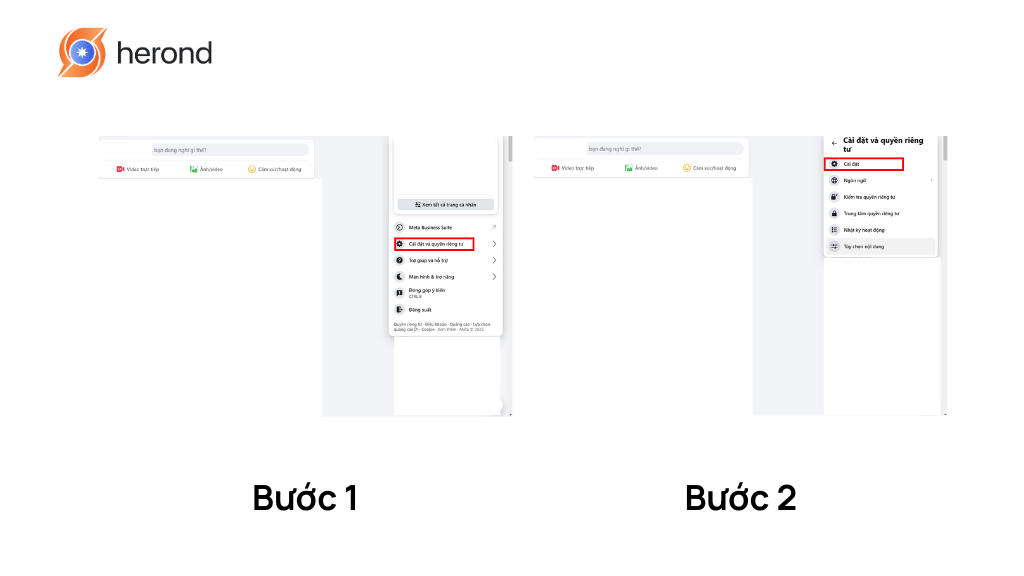
3. Bước 3, 4 & 5: Thực hiện đổi tên facebook trên máy tính
Trong menu bên trái của trang cài đặt, tìm và nhấn vào mục “Xem thêm trang thông tin tài khoản”.
Tại đây, bạn sẽ thấy các ô để nhập tên mới của mình. Hãy điền tên mới vào các ô tương ứng, nhớ kiểm tra để đảm bảo tên bạn nhập tuân thủ các quy định của Facebook. Sau khi hoàn tất, nhấn nút “Lưu thay đổi” để xác nhận.
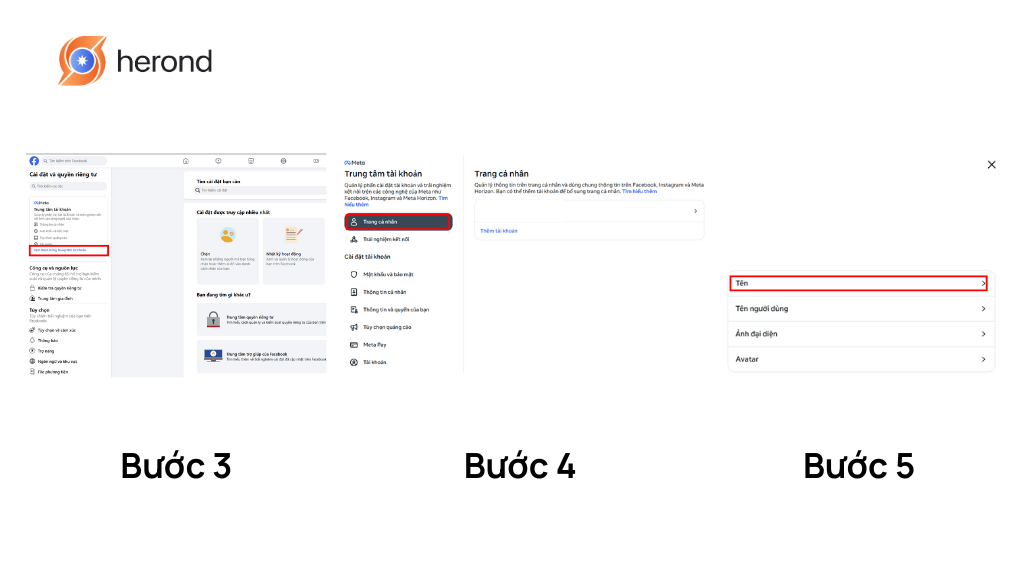
Đặc biệt, sử dụng Herond Browser để đổi tên facebook trên máy tính sẽ giúp bạn load web siêu mượt. Đồng thời cũng không bị quảng cáo chen ngang. Nhờ đó, trải nghiệm đổi tên sẽ nhanh gọn hơn so với sử dụng trình duyệt thông thường.
Cách đổi tên Facebook trên máy tính khi chưa đủ 60 ngày
Để đổi tên facebook trên máy tính khi chưa đủ 60 ngày, bạn hãy thực hiện các bước như sau:
Giải thích quy định về thời gian đổi tên facebook trên máy tính trước 60 ngày
Quy định về đổi tên trên Facebook yêu cầu người dùng không được thay đổi tên quá thường xuyên. Cụ thể, sau mỗi lần đổi tên, bạn phải chờ ít nhất 60 ngày trước khi có thể thực hiện thay đổi tiếp theo. Điều này nhằm bảo vệ tính xác thực và danh tính của người dùng, tránh lạm dụng việc đổi tên.
Nếu bạn cần thay đổi tên gấp, có thể gửi yêu cầu đến Facebook để xem xét. Hãy chú ý tuân thủ quy định để tránh gặp rắc rối trong việc quản lý hồ sơ cá nhân của mình.
Hướng dẫn cách xin phép đổi tên facebook trên máy tính trước 60 ngày
Để xin phép đổi tên Facebook trước 60 ngày, bạn cần thực hiện một số bước cụ thể. Đầu tiên, hãy truy cập vào trang hỗ trợ của Facebook và tìm mục liên quan đến việc đổi tên. Tại đây, bạn sẽ thấy mục tùy chọn để bạn gửi yêu cầu. Trong bảng yêu cầu đó, hãy mô tả rõ ràng lý do bạn cần thay đổi tên sớm, như lý do cá nhân hoặc nghề nghiệp.
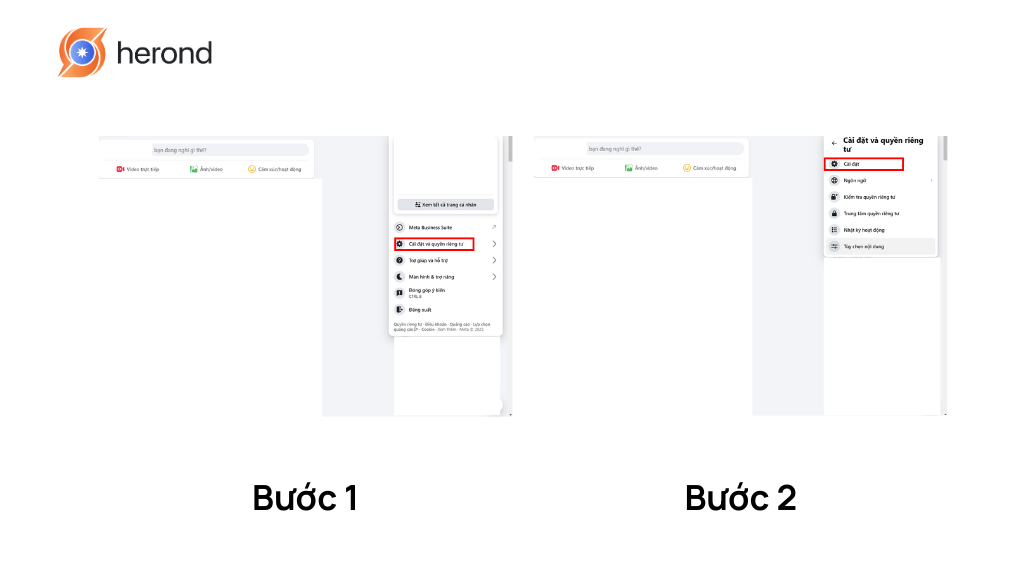
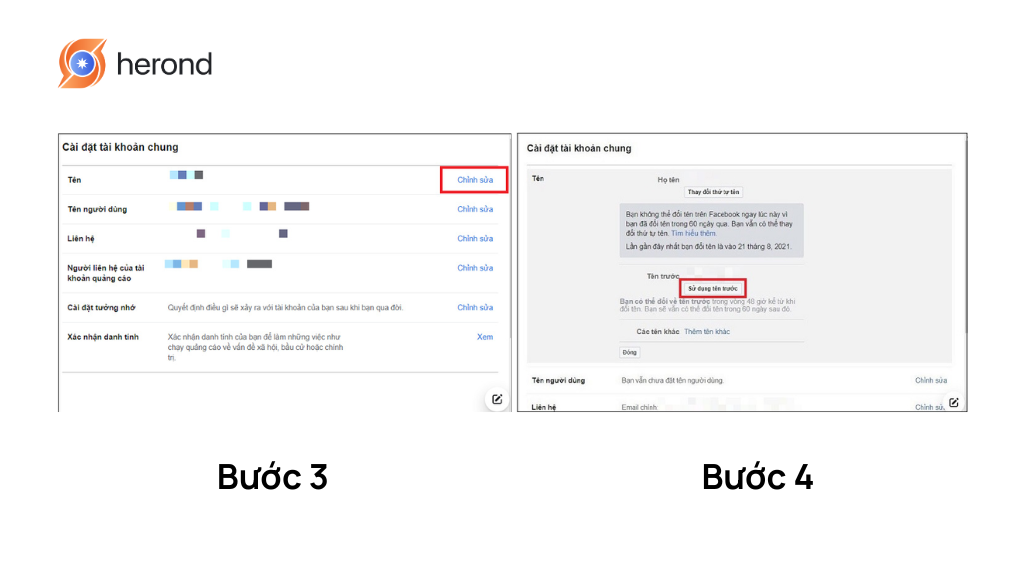
Sau khi hoàn tất, Facebook sẽ xem xét yêu cầu của bạn và thông báo kết quả qua email. Nếu bạn chưa biết cách đổi tên facebook trên máy tính, hãy tham khảo hướng dẫn cụ thể trên trang cài đặt và hoàn thành các bước cần thiết.
Cách đặt tên Facebook 1 chữ
Để đặt tên Facebook một chữ, bạn cần tuân thủ một số quy định của nền tảng này
Hướng dẫn cách đặt tên Facebook chỉ với 1 chữ
Để đặt tên Facebook chỉ với 1 chữ, bạn có thể thực hiện theo hướng dẫn sau. Đầu tiên, đăng nhập vào tài khoản Facebook của bạn và vào phần cài đặt. Tại mục “Tên”, bạn có thể nhập tên mà bạn mong muốn. Facebook thường không cho phép tên chỉ có 1 chữ nếu không thể hiện rõ danh tính. Để tăng cơ hội được chấp thuận, hãy thử thêm ký tự đặc biệt như dấu chấm hoặc gạch ngang.
Nếu tên bạn vẫn không được chấp thuận, hãy thử kết hợp với một chữ cái khác nhằm phù hợp với chính sách của Facebook.
Những lưu ý và hạn chế khi đặt tên Facebook 1 chữ
Khi đặt tên Facebook chỉ với 1 chữ, bạn cần lưu ý một số hạn chế quan trọng. Đầu tiên, Facebook thường không cho phép tên một chữ vì điều này có thể gây nhầm lẫn cho người dùng khác. Ngoài ra, tên của bạn không nên chứa ký tự đặc biệt hoặc các biểu tượng không hợp lệ.

Để biết thêm chi tiết về quy trình này, bạn có thể tìm hiểu cách đổi tên facebook trên máy tính.
Kết luận:
Trong bài viết này, chúng ta đã khám phá chi tiết cách đổi tên facebook trên máy tính, giúp bạn dễ dàng thao tác để cập nhật thông tin cá nhân. Xây dựng hình ảnh chuyên nghiệp trên môi trường trực tuyến là điều quan trọng mà ai cũng nên có. Vậy nên iệc đổi tên không chỉ giúp bạn thể hiện bản thân một cách chính xác mà còn tạo dựng thương hiệu cá nhân của mình. Hãy nhớ kiểm tra kỹ các quy định của Facebook khi tiến hành đổi tên, để quá trình diễn ra trơn tru mượt mà.
Bằng cách làm theo hướng dẫn, bạn sẽ có tên hiển thị phù hợp và ấn tượng hơn. Hy vọng rằng những thông tin này sẽ hữu ích cho bạn trong quá trình thay đổi tên trên Facebook. Chúc bạn thành công! Và đừng quên đón đọc những bài viết tiếp theo đến từ Herond!
Về Herond
Herond là trình duyệt chặn quảng cáo cũng như cookies theo dõi, tốc độ tải web nhanh giúp bạn thoải mái lướt web. Hiện nay, trình duyệt Herond có hai sản phẩm cốt lõi:
- Herond Shield: phần mềm chặn quảng cáo và bảo mật quyền riêng tư của người dùng;
- Herond Wallet: ví điện tử social đa chuỗi, không lưu ký.
Herond Browser
– Herond Shield: phần mềm chặn quảng cáo và bảo vệ quyền riêng tư;
– Herond Wallet: ví điện tử social đa chuỗi, không lưu ký.
Herond Browser mong muốn đưa Web 3.0 đến gần hơn với người dùng toàn cầu. Đây là mục tiêu Herond luôn theo đuổi với hy vọng mọi người đều có quyền kiểm soát dữ liệu của mình. Trình duyệt hiện đã có phiên bản ứng dụng trên CH Play và App Store, mang đến trải nghiệm tiện lợi cho người dùng.
Hãy theo dõi các bài đăng tiếp theo để cập nhật thêm nhiều thông tin về sử dụng web an toàn và hiệu quả. Nếu bạn có góp ý hay thắc mắc gì, hãy liên hệ ngay với chúng tôi trên các nền tảng sau:
- Telegram: https://t.me/herond_browser
- Mạng xã hội X: @HerondBrowser
- Hỗ trợ kỹ thuật: https://community.herond.org